 Entwicklungswerkzeuge
Entwicklungswerkzeuge
 composer
composer
 Installieren Sie Composer auf dem Mac und installieren Sie TP5 mit Composer
Installieren Sie Composer auf dem Mac und installieren Sie TP5 mit Composer
Installieren Sie Composer auf dem Mac und installieren Sie TP5 mit Composer
In der folgenden Tutorial-Kolumne von Composer erfahren Sie, wie Sie Composer auf einem Mac installieren und wie Sie TP5 mit Composer installieren. Ich hoffe, dass es für Freunde hilfreich ist, die es benötigen!

Mac-Umgebungsinstallation Composer
Mac-Version: macOS High Sierra 10.13.4
Git-Version: 2.17.0
PHP-Version: 7.0.29 (cli) (erstellt: 12. April 2018 03:15: 13) (NTS)
Einführung
Composer ist ein Tool, das von PHP zum Verwalten von Abhängigkeitsbeziehungen verwendet wird.
Sie können die externen Bibliotheken (Bibliotheken) deklarieren, von denen Sie in Ihrem Projekt abhängig sind, und Composer installiert diese abhängigen Bibliotheksdateien für Sie.
Composer kann auch Projekte verwalten. Im Allgemeinen ist Composer ein PHP-basiertes Tool zur Versionskontrolle und Projektverwaltung.
Offizielle Website auf Englisch: https://getcomposer.org/
Mirror auf Englisch: https://packagist.org
Offizielle Website auf Chinesisch: https://www.phpcomposer.com/
Mirror auf Chinesisch: https://pkg. phpcomposer.com/
Composer installieren
Um Composer zu installieren, müssen Sie nur zwei Dinge tun:
1. Globale Installation, laden Sie die neueste Version von der offiziellen Website Composer.phar herunter
2. Überprüfen Sie, ob PHP verfügbar ist und Version B größer als 5.6 ist.
php -v
Composer-Versionsnummer und -Datum sind konsistent mit der offiziellen Website
php composer.phar -v
3. Legen Sie es schließlich als globalen Befehl fest
mv composer.phar /usr/local/bin/composer
Diese Installation ist abgeschlossen
4. Konfigurieren Sie als Nächstes das chinesische Image
Globaler Ersatz:
composer config -g repo.packagist composer https://packagist.phpcomposer.com
Lokale Konfiguration: (nur gültig für das aktuelle Verzeichnis)
composer config repo.packagist composer https://packagist.phpcomposer.com
Der obige Befehl wird automatisch am Ende der Datei „composer.json“ im aktuellen Projekt hinzugefügt. Fügen Sie die Konfigurationsinformationen des Spiegels hinzu (Sie können sie auch manuell hinzufügen):
"repositories": {
"packagist":
{
"type": "composer",
"url": "https://packagist.phpcomposer.com"
}
}Nehmen Sie die MongoDB Als Beispiel für die Erweiterung fügen Sie die Datei „composer.json“ im aktuellen Verzeichnis hinzu. Der Inhalt lautet wie folgt:
{
"require":
{
"monolog/monolog": "1.2.*"
}
}Nachdem der obige Befehl ausgeführt wurde, wird er zu
{
"require": {
"monolog/monolog": "1.2.*"
},
"repositories":
{
"packaglist": {
"type": "composer",
"url": "https://packagist.phpcomposer.com"
}
}
}. Anschließend kann die Composer-Installation ausgeführt werden, um MongoDB zu installieren
Composer installiert TP5
Direkte Installation ohne Composer.json zu erstellen, führen Sie einfach den folgenden Befehl aus.
composer create-project topthink/think tp5 --prefer-dist
Das obige ist der detaillierte Inhalt vonInstallieren Sie Composer auf dem Mac und installieren Sie TP5 mit Composer. Für weitere Informationen folgen Sie bitte anderen verwandten Artikeln auf der PHP chinesischen Website!

Heiße KI -Werkzeuge

Undress AI Tool
Ausziehbilder kostenlos

Undresser.AI Undress
KI-gestützte App zum Erstellen realistischer Aktfotos

AI Clothes Remover
Online-KI-Tool zum Entfernen von Kleidung aus Fotos.

Clothoff.io
KI-Kleiderentferner

Video Face Swap
Tauschen Sie Gesichter in jedem Video mühelos mit unserem völlig kostenlosen KI-Gesichtstausch-Tool aus!

Heißer Artikel

Heiße Werkzeuge

Notepad++7.3.1
Einfach zu bedienender und kostenloser Code-Editor

SublimeText3 chinesische Version
Chinesische Version, sehr einfach zu bedienen

Senden Sie Studio 13.0.1
Leistungsstarke integrierte PHP-Entwicklungsumgebung

Dreamweaver CS6
Visuelle Webentwicklungstools

SublimeText3 Mac-Version
Codebearbeitungssoftware auf Gottesniveau (SublimeText3)
 Wie richte ich E -Mails auf einem Mac ein?
Aug 04, 2025 am 07:48 AM
Wie richte ich E -Mails auf einem Mac ein?
Aug 04, 2025 am 07:48 AM
OpentHemailAppandClickaddaccount, dann Enteryourname, E-Mail und Password
 Was überprüft Composer Audit?
Aug 04, 2025 pm 01:02 PM
Was überprüft Composer Audit?
Aug 04, 2025 pm 01:02 PM
KomponistsauditcommandchecksForSecurityVulnerabilitiesInphpprojectDependenciesByScanningTheComposer
 Wann sollte ich Composer Dump -autoload -o ausführen?
Aug 03, 2025 pm 04:54 PM
Wann sollte ich Composer Dump -autoload -o ausführen?
Aug 03, 2025 pm 04:54 PM
RuncompoSerdump-autoload-owhendeployingtoproduktionTooptimizeAutoloadingPerformanceByGenerataClassMapandavoidpsr-4DirectoryLookups.2
 Wie ändere ich Maus- oder Trackpad -Scroll -Richtung auf einem Mac?
Aug 04, 2025 am 06:39 AM
Wie ändere ich Maus- oder Trackpad -Scroll -Richtung auf einem Mac?
Aug 04, 2025 am 06:39 AM
TochangethescrollingDirectiononamac, OpenSystemsettings (OrsystemPreferencesonolderssions) FromTheApplemenu.NavigatetotrackpadorpadoroUntheSsideBar (Venturaandlater) ordirectLyInSystem (ältere (ältere) (ältere (ältere)
 Komponist ist sehr langsam, wie kann man es beschleunigen?
Aug 05, 2025 am 05:47 AM
Komponist ist sehr langsam, wie kann man es beschleunigen?
Aug 05, 2025 am 05:47 AM
Uealocalorregionalmirrorlikesatis, Toranproxy, OrchinapackagistteeducenetLatcyAvoidRatelimits.2.EnsuretheCompoSerabledandScroperlyConfiguredBysettingAvalidcache-Dir, No-Cache- und ReseusingThecache/Cdenvalmente.
 So verwenden Sie Umgebungsvariablen mit Komponisten
Aug 14, 2025 pm 04:27 PM
So verwenden Sie Umgebungsvariablen mit Komponisten
Aug 14, 2025 pm 04:27 PM
CompoSerAllowSenvironmentVariableInterPolationInComposer.jsonusing $ {var_name} syntax, butonlyInfieldSlikeskripte, extra und config - notinRequireorautoload.2.youcansetvariableSinline -Tokommandcommands, wie asApp_env = productionCompoSoninstall, toCommands, wie dh
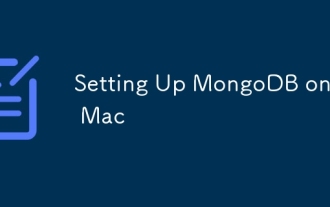 MongoDB auf einem Mac einrichten
Aug 01, 2025 am 03:41 AM
MongoDB auf einem Mac einrichten
Aug 01, 2025 am 03:41 AM
InstallHomebrewifnotalreadyinstalled,thenrunbrewtapmongodb/brewandbrewinstallmongodb-communitytoinstallMongoDB.2.Starttheservicewithbrewservicesstartmongodb-community,whichrunsmongodinthebackgroundandenablesauto-startonboot.3.ConnectusingtheMongoDBsh
 Wie schalten Sie Benachrichtigungen auf einem Mac aus?
Aug 03, 2025 am 06:56 AM
Wie schalten Sie Benachrichtigungen auf einem Mac aus?
Aug 03, 2025 am 06:56 AM
Toturnoffnotificationsonamac, openSystemsettsFromTheApplemenuandSelectnotifikationen.2.DisablenotificationsForspecificAppsbySelectingachAppandtoggingOffAnlhallownOwnownotifications.3.






